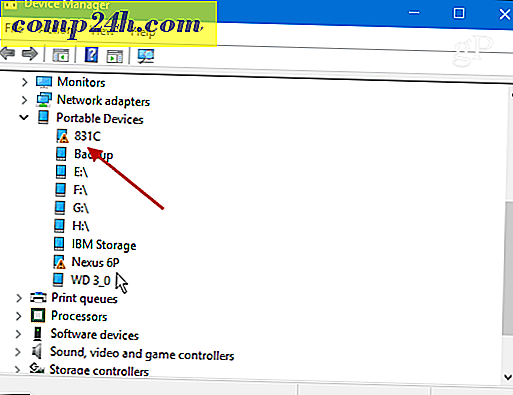Windows Tips: Tilldela permanenta brev till flyttbara enheter
Windows kommer att tilldela drivlitteratur till externa flash-enheter, SD-kort och andra flyttbara lagringsenheter dynamiskt när du ansluter dem. Om du använder många olika externa lagringsenheter under hela dagen kan det vara irriterande att göra olika bokstäver varje gång saker känns oorganiserade. Så här lägger du till permanenta brev till varje enhet för att göra det enklare.

Windows fortskrider genom alfabetet (sans A och B) för att tilldela drivstickor till enheter när du kopplar in dem. Så om du ansluter en USB-flashenhet för att få data från den kan det vara F: men nästa gång du ansluter den in, kan det vara E: eller G: beroende på vilken ordning du ansluter dem till.
Det snygga är att du kan tilldela ett permanent brev till en USB-enhet direkt med Windows 7, 8.1 och Windows 10. Det är en enkel process, och det behöver inte installeras någon tredjepartsverktyg.
Tilldela en specifik drivstav i Windows
1. Anslut den enhet som du vill tilldela en permanent bokstav för att ställa in. Öppna sedan dialogrutan Kör ( Windows Key + R ) och skriv: compmgmt.msc och tryck Enter eller klicka på OK.

Eller högerklicka på Start-knappen för att öppna den dolda snabbåtkomstmenyn i Windows 10 eller 8.1 och välj Datorhantering .

2. När det är öppet väljer du Diskhantering i den vänstra rutan under Lagring. Det tar några sekunder medan Windows letar efter de enheter som för tillfället är anslutna till datorn och visar dem i den högra rutan.
3. Högerklicka på den enhet du vill tilldela ett permanent brev till och välj sedan Ändra körbrev och sökvägar från menyn.

4. En dialogruta öppnas och här behöver du bara klicka på knappen Ändra. Kontrollera sedan att Tilldela följande drivbrev är markerat och välj det brev du vill ge det. Klicka på OK och stäng av datorns hantering.

Nu, varje gång du kopplar in den enheten till din dator, registreras den med den drivbrev du gav den.